《谷歌浏览器》无法显示图片解决办法
谷歌浏览器图片无法显示的解决方法
一、清理缓存
1、启动Chrome浏览器,然后单击浏览器右上角按钮,选择“工具”-“清除浏览数据”如下图:
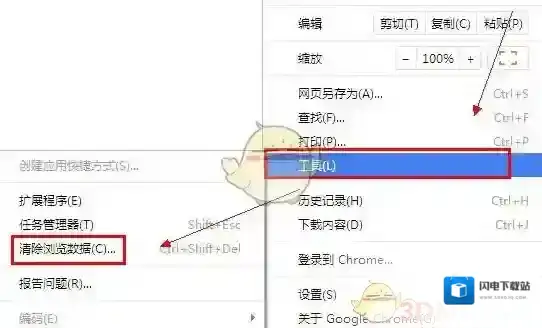
谷歌浏览器如下图
2、在弹出的窗口中将“清除指定时间内的数据”选择“全部”并将下方的“清空缓存”勾选上,最后单击底部的“清除浏览数据”按钮即可。如下图:
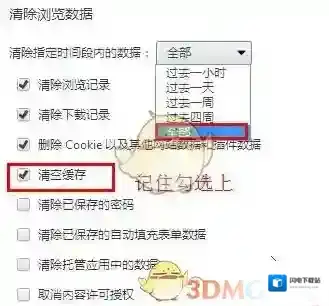
谷歌浏览器图片
二、浏览器设置问题
1、还是单击浏览器窗口右上角按钮,选择“设置”。如下图:
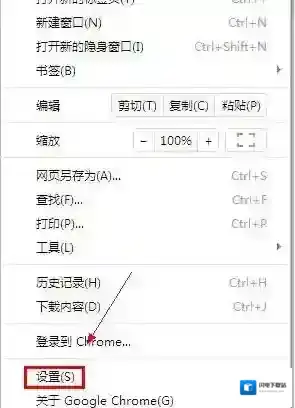
谷歌浏览器设置
2、进到“设置”页面后,单击最下方的“显示高级设置”,如下图:
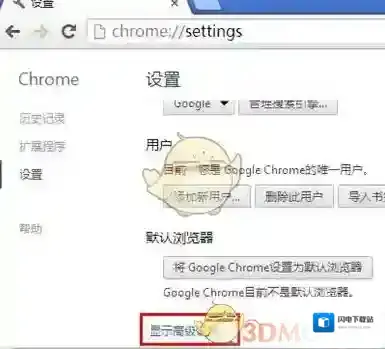
谷歌浏览器图片无法显示
3、然后会看到“隐私设置”被展现出来了,这时单击其下方的“内容设置”。
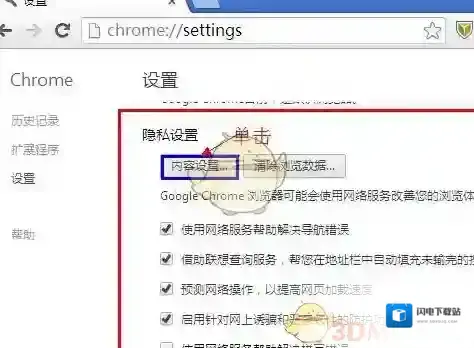
谷歌浏览器勾选
4、在弹出的“内容设置”窗口中可以看到“图片”一栏,导致图片无法显示可能就是我们不小心将“不显示任何图片”给勾选上了,这时我们只需要勾选“显示所有图片”即可,如下图:
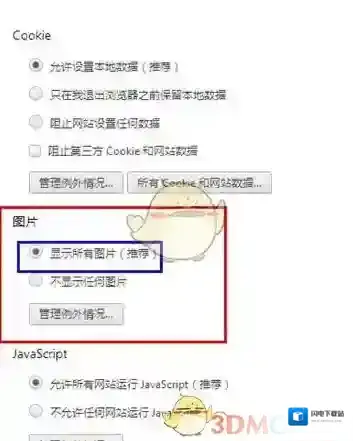
5、如果上述步骤还不能解决问题而且发现大部分网站可以显示,而是有些经常浏览的网站图片无法显示那就要使用到下面的“管理例外情况”(如下图),说明是例外情况导致网页图片被拦截掉了,可能是自己不小心设置的黑名单也可能是不小心点了其他的设置。
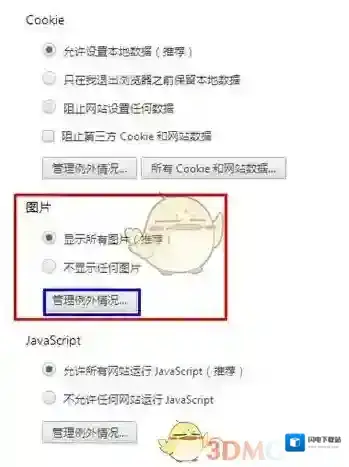
6、如果这里设置的域名是,行为是禁止,那么表示其他网站图片都显示正常,只有百度的图片都无法显示;如果外面设置不显示任何图片,而例外设置百度允许,说明只有百度图片可以打开。
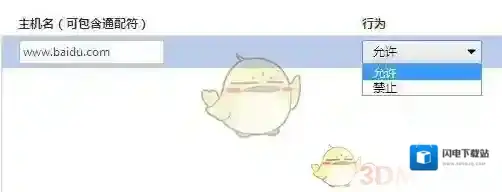
谷歌浏览器应用相关内容
-
《谷歌浏览器》查看cookie方法
打开谷歌浏览器,进入想要查看cookie的网页,接着点击右上角的“三个点”图标打开菜单,选择“更多工具”中的“开发者工具”,在开发者工具面板中点击“应用程序”选项卡,然后在左侧菜单中找到并点击“Cookie”,即可在右侧面板中查看该网页的所有cook...2025-08-27 -
《谷歌浏览器》实时字幕设置方法
谷歌浏览器凭借其强大的功能和用户友好的界面,赢得了全球众多用户的喜爱。其中,实时字幕功能对于听障人士或在嘈杂环境中难以听清音频内容的用户来说,无疑是一项非常实用的功能。那么,如何打开谷歌浏览器的实时字幕呢?以下就是详细的介绍。 《谷歌浏览器》调整字体...2025-08-27 -
《手机谷歌浏览器》下载网页视频方法
1、打开谷歌浏览器app,搜索要下载的视频; 2、然后点击进去,点击下方保存按钮; 3、然后点击右上角三个点,找到下载内容,里面就存放着刚刚下载的视频。 本文内容来源于互联网,如有侵权请联系删除。2025-08-04

发表回复
评论列表 (0条)